
Qual’è la differenza tra Hard Disk IDE e SATA?
Il disco rigido SATA è ampiamente utilizzato così come il disco IDE. Entrambi possono essere molto utili al salvataggio dei dati quando li si collega al computer. Ma ci sono alcune differenze sostanziali che andiamo a descrivere di seguito.
L’hard disk SATA è quello che noi chiamiamo il disco rigido Serial Advanced Technology Attachment. Si può fare un collegamento a caldo tra questo disco rigido e il computer (cioè collegamento e/o lo scollegamento del anche a sistema avviato, tramite ad esempio USB). Possiede un grande spazio di archiviazione, ha costi accessibili e supporta anche più dispositivi collegati. La velocità di trasferimento di questo disco rigido va dai 150 MB/s ai 600 MB/s. E può anche essere collegato alla scheda madre.
L’hard disk IDE ha una compatibilità superiore ma non è possibile eseguire un collegamento a caldo con esso. Inoltre, la velocità di trasferimento dei dati può raggiungere solo 133 MB/s. Possiede un cavo dati nastriforme.
L’immagine seguente mostra la differenza tra disco IDE e SATA specialmente per quanto riguarda il lato dei connettori:

Come Recuperare dati da Hard Disk IDE?
Abbiamo già analizzato come recuperare dati da disco SATA, qui di seguito vediamo invece come effettuare il recupero dei dati cancellati o formattati da un disco IDE.
Il programma da scaricare e installare per fare questo recupero è Data Recovery . Clicca sul pulsante qui sotto per effettuare il download della versione demo:
Il programma permette di recuperare qualsiasi tipo di file cancellato dal disco IDE, indipendentemente dalla modalità di rimozione: cancellazione accidentale, formattazione o guasto su hard disk IDE.
Fase 1. Avvia il programma sul tuo computer
All’avvio del software vedrai la seguente finestra principale:
Il programma consente di effettuare il Recupero di file persi, Recupero partizioni, Recupero Raw.
Scegli quali dati vuoi recuperare dal disco.
Fase 2. Scegli disco da analizzare (disco IDE collegato al computer)
Seleziona il “drive” corrispondente al disco IDE da cui vuoi effettuare il recupero.
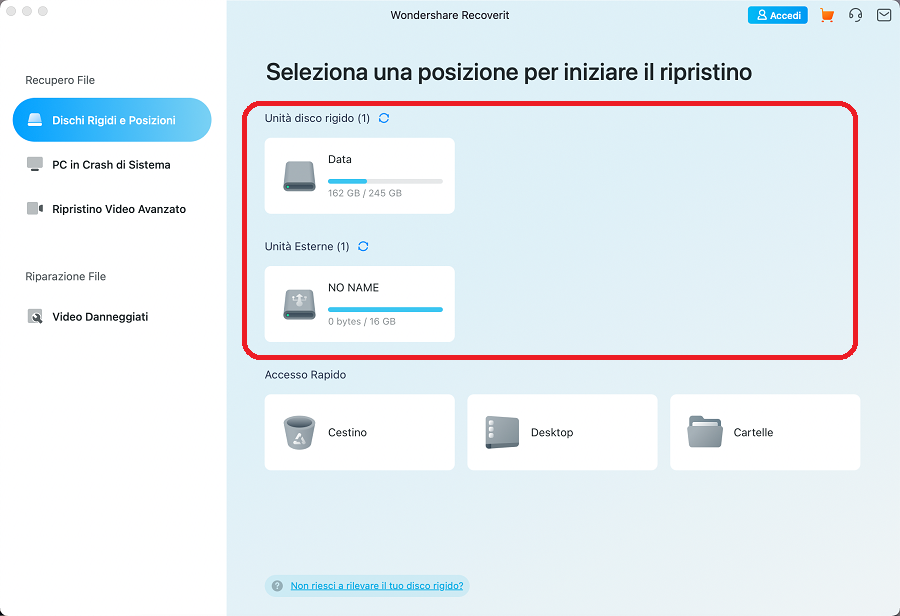
Fase 3. Avvia Scansione
Clicca sul pulsante AVVIO per iniziare la scansione del disco rigido IDE.
Fase 4. Anteprima e recupero dati cancellati da hard disk IDE

Dopo la scansione potrai vedere tutti i file trovati nella memoria del disco IDE. Essi sono organizzati per tipologia e cartella. Seleziona i dati da recuperare e clicca su “Recupera” per salvarli su un disco differente da quello sorgente.

GloboSoft è una software house italiana che progetta e sviluppa software per la gestione dei file multimediali, dispositivi mobili e per la comunicazione digitale su diverse piattaforme.
Da oltre 10 anni il team di GloboSoft aggiorna il blog Softstore.it focalizzandosi sulla recensione dei migliori software per PC e Mac in ambito video, audio, phone manager e recupero dati.




Ciao, l’articolo è esaustivo, ma il recupero che devo fare è da un disco “sano”. Mi servirebbe un suggerimento su cosa devo acquistare per collegare un disco esterno ide, esattamente come quello mostrato nell’articolo, ed il computer, magari tramite porta usb. Ho cercato su internet “ide to usb adapter”, ma non riesco ad orientarmi fra ciò che vedo. Puoi aiutarmi ? Grazie.
Si, ti serve un “ide to usb adapter”.
Questo ad esempio è un adattatore con ottime recensioni su amazon: http://goo.gl/ptiqWt